三星录音文件如何导入华为电脑?
85
2024-07-11
对于计算机用户来说,了解自己电脑的配置和型号是非常重要的,这不仅有助于更好地了解自己使用的设备,还能为升级和维修提供必要的信息。本文将介绍如何快速查看电脑的配置和型号,帮助读者更好地管理和使用自己的电脑。
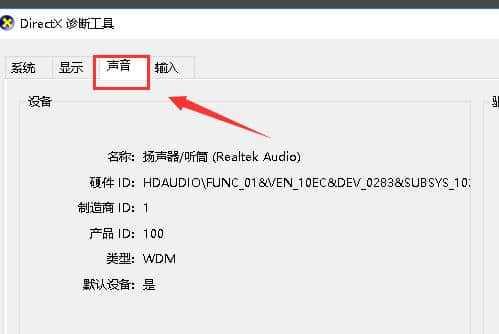
操作系统信息
通过查看操作系统的详细信息,可以得知电脑的型号和部分配置信息。在Windows系统中,点击开始菜单,选择“设置”或“控制面板”,找到“系统”或“关于”选项,在其中可以查看到电脑的型号、处理器、内存和操作系统版本等信息。
BIOS信息
BIOS是计算机启动时加载的固件程序,其中包含了硬件配置信息。在计算机启动时按下相应的按键(一般是Delete或F2),进入BIOS界面,可以在其中找到电脑的型号、主板型号、CPU型号和频率等信息。
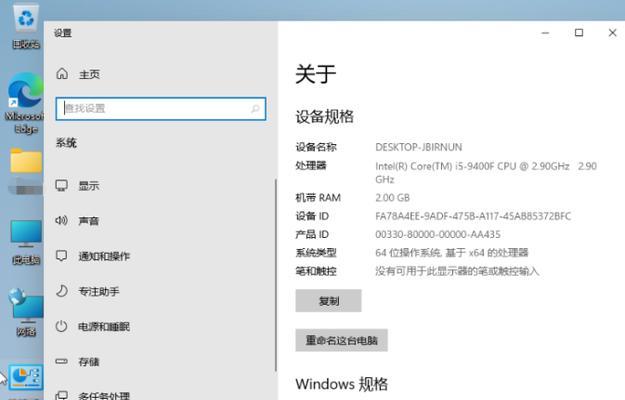
设备管理器
在Windows系统中,打开设备管理器可以查看电脑的硬件设备信息。在开始菜单中搜索“设备管理器”,打开后可以看到电脑的各个硬件设备,包括处理器、显卡、声卡等,通过双击可以查看详细的硬件信息。
厂商官网
如果想更加准确地了解电脑的型号和配置信息,可以通过访问电脑厂商的官方网站。在官网上一般会提品型号查询功能,用户可以输入自己的电脑型号或序列号,获取详细的配置信息。
系统信息工具
Windows系统中有一款名为“系统信息”的工具,它能够提供电脑的详细配置信息。在开始菜单中搜索“系统信息”,打开后可以看到电脑的硬件信息、操作系统信息以及各个组件的驱动程序版本等。
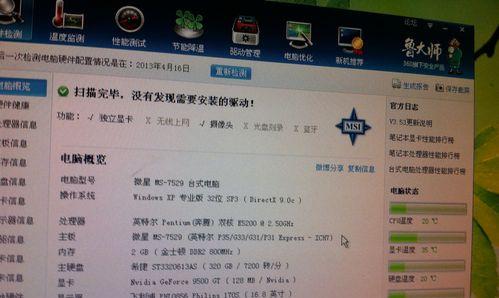
命令行工具
在Windows系统中,使用命令行工具也可以查看电脑的配置和型号。打开命令提示符窗口,输入命令“wmiccsproductgetname”可以查看电脑的型号,输入命令“wmiccpugetname”可以查看处理器的型号。
硬件检测软件
市面上有很多专门用于检测电脑硬件信息的软件,比如CPU-Z、GPU-Z等。下载安装这些软件后,可以一键查看电脑的型号、处理器、内存、显卡等硬件信息。
打开机箱查看
如果你对电脑硬件有一定了解,可以直接打开机箱,通过查看主板或其他硬件上的标签来获取电脑的型号和配置信息。但在操作时要注意安全,避免触碰到电路板或其他敏感部件。
查看电脑配件购买记录
如果你是通过购买渠道购买的电脑,可以查找自己的购买记录,里面应该有详细的配置信息和型号。这种方式比较适用于新购买的设备。
咨询专业人士
如果以上方法都无法获得满意的结果,可以寻求专业人士的帮助。比如,可以联系电脑维修店或厂商的客服,向他们咨询电脑的型号和配置信息。
使用软件识别
有一些软件可以通过扫描硬件信息来识别电脑的型号和配置,比如Everest、AIDA64等。下载安装这些软件后,运行扫描功能即可获取详细的硬件信息。
查看产品说明书
如果你还保留着电脑的产品说明书,可以查看里面的配置信息,一般会有详细的型号和配置列表。
检查购买凭证
在购买电脑时,通常会提供一份购买凭证或发票。通过查看购买凭证,可以找到电脑的型号和配置信息。
参考网络资料
在互联网上有很多关于电脑配置和型号的资料,通过搜索相应的关键词,可以查阅相关文章和帖子,获取一些指导和参考信息。
了解自己电脑的配置和型号对于用户来说是非常重要的,可以帮助用户更好地管理和使用电脑。通过操作系统信息、BIOS信息、设备管理器等方式,用户可以方便地获取电脑的详细配置信息。借助硬件检测软件、命令行工具、厂商官网等方法也能够获取更准确的电脑型号和配置信息。无论是为了升级还是维修,了解自己电脑的配置和型号都是必不可少的一步。
版权声明:本文内容由互联网用户自发贡献,该文观点仅代表作者本人。本站仅提供信息存储空间服务,不拥有所有权,不承担相关法律责任。如发现本站有涉嫌抄袭侵权/违法违规的内容, 请发送邮件至 3561739510@qq.com 举报,一经查实,本站将立刻删除。